Android studio侧滑 Android studio有关侧滑的实现代码
努力学习中..... 人气:0最近写课设,因为是新手,实现起来比较麻烦。所以写下此笔记,免得我以后忘记了。
附图片:
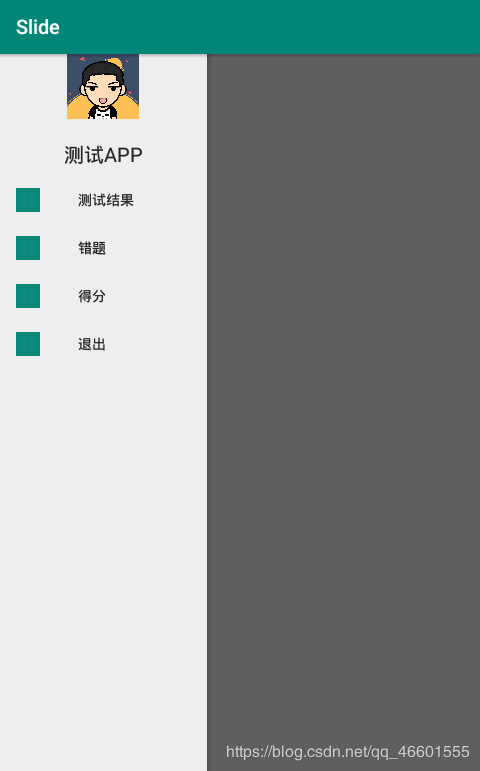
//主页面的布局
activity_main.xml:
<?xml version="1.0" encoding="utf-8"?>
<android.support.v4.widget.DrawerLayout xmlns:android="http://schemas.android.com/apk/res/android"
xmlns:tools="http://schemas.android.com/tools"
xmlns:qpp="http://schemas.android.com/apk/res-auto"
android:id="@+id/drawer_layout"
android:layout_width="match_parent"
android:layout_height="match_parent"
android:fitsSystemWindows="true"
tools:openDrawer="start">
<TextView
android:layout_width="wrap_content"
android:layout_height="wrap_content"
android:text="Hello World!"
/>
<android.support.design.widget.NavigationView
android:id="@+id/nav_view"
android:layout_width="207dp"
android:layout_height="match_parent"
android:layout_gravity="left"
android:fitsSystemWindows="true"
qpp:headerLayout="@layout/stumenu1"
qpp:menu="@menu/stumenu1" />
</android.support.v4.widget.DrawerLayout>
头部的布局(放入layout)
stumenu1.xml:
<?xml version="1.0" encoding="utf-8"?>
<!--学生左滑后界面-->
<android.support.constraint.ConstraintLayout
xmlns:android="http://schemas.android.com/apk/res/android"
xmlns:tools="http://schemas.android.com/tools"
android:layout_width="match_parent"
android:layout_height="match_parent">
<LinearLayout xmlns:android="http://schemas.android.com/apk/res/android"
android:orientation="vertical"
android:layout_width="match_parent"
android:layout_height="match_parent"
android:gravity="center"
>
<ImageView
android:id="@+id/person"
android:layout_width="72dp"
android:layout_height="72dp"
android:layout_marginTop="75dp"
android:src="@drawable/student"
/>
<TextView
android:id="@+id/stutv"
android:layout_width="wrap_content"
android:layout_height="wrap_content"
android:textSize="20sp"
android:layout_marginTop="20dp"
android:textColor="#282525"
android:text="测试APP"/>
</LinearLayout>
</android.support.constraint.ConstraintLayout>
菜单的布局:(放在menu文件夹)
stumenu1
<?xml version="1.0" encoding="utf-8"?>
<menu xmlns:android="http://schemas.android.com/apk/res/android"
xmlns:app="http://schemas.android.com/apk/res-auto">
<group
android:checkableBehavior="single">
<item
android:id="@+id/result"
android:icon="@drawable/ic_launcher_background"
android:checkable="true"
android:title=" 测试结果"/>
<item
android:id="@+id/w1"
android:icon="@drawable/ic_launcher_background"
android:title=" 错题"/>
<item
android:id="@+id/s1"
android:icon="@drawable/ic_launcher_background"
android:title=" 得分"/>
<item
android:id="@+id/exit"
android:icon="@drawable/ic_launcher_background"
android:title=" 退出"/>
</group>
</menu>
MainActivity.java:
package com.example.cholewu.slide;
import android.content.Intent;
import android.support.annotation.NonNull;
import android.support.design.widget.NavigationView;
import android.support.v4.widget.DrawerLayout;
import android.support.v7.app.AppCompatActivity;
import android.os.Bundle;
import android.view.MenuItem;
import android.widget.Toast;
public class MainActivity extends AppCompatActivity {
@Override
protected void onCreate(Bundle savedInstanceState) {
super.onCreate(savedInstanceState);
setContentView(R.layout.activity_main);
//左滑菜单
initView();
}
private void initView() {
//实现左右滑动
final DrawerLayout drawer = (DrawerLayout) findViewById(R.id.drawer_layout);
//菜单控件
final NavigationView nv = findViewById(R.id.nav_view);
nv.setItemIconTintList(null);
nv.setNavigationItemSelectedListener(new NavigationView.OnNavigationItemSelectedListener() {
@Override
public boolean onNavigationItemSelected(@NonNull MenuItem item) {
switch (item.getItemId()){
case R.id.exit:
//跳转到退出页面
Toast.makeText(MainActivity.this,"你已退出登录!",Toast.LENGTH_SHORT).show();
Intent intent=new Intent();
intent.setClass(MainActivity.this,Exit.class);
startActivity(intent);
item.setChecked(true);
break;
}
item.setCheckable(true);//设置可选项
item.setChecked(true);//设置被选中
drawer.closeDrawers();//关闭菜单栏
return true;
}
});
}
}
(注意:如果直接复制代码的话,android.support.design.widget.NavigationView可能会出错,需要自己在design那里布局,如果出错,可以看看以下NavigationView右边是否有下载图案,点击下载就行了)
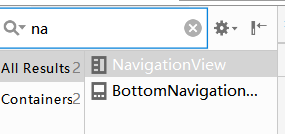
总结
加载全部内容